Sprite Atrasを使います。
身内向けです。
大まかな流れ
1.画像を用意する
2.画像の設定(Sprite)をする
3.Sprite Atrasの設定をする
4.Projectの設定をする
5.いっぱい置く
6.たのしい!
1.画像を用意する

画像を集めます。
好きなフォルダ内に全部まとめておきます。この画像では"Assets/pic/"以下ですが、別にどこでも大丈夫です。
2.画像の設定(Sprite)をする

まず画像全選択。一番上の画像クリック→一番下の画像をShift押しながらクリック。
次にInspectorを見ます。一番上(Texture Type)が"Default"ですね。

それを"Sprite (2D and UI)"に変更します。最後に右下のApplyを押すのを忘れずに。
3.Sprite Atrasの設定をする
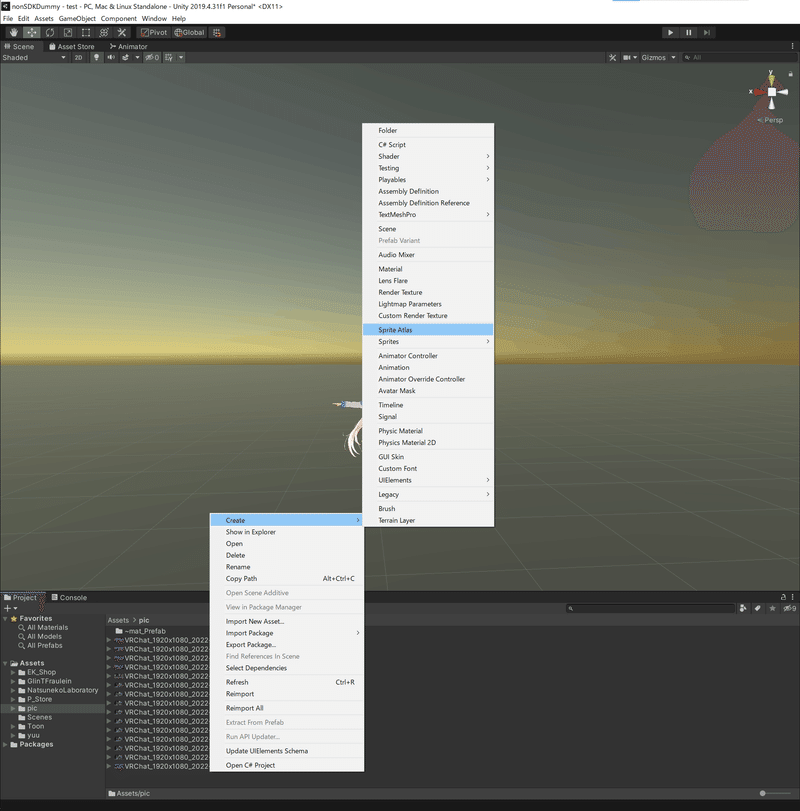
Projectビューで右クリック→Create→Sprite Atras。
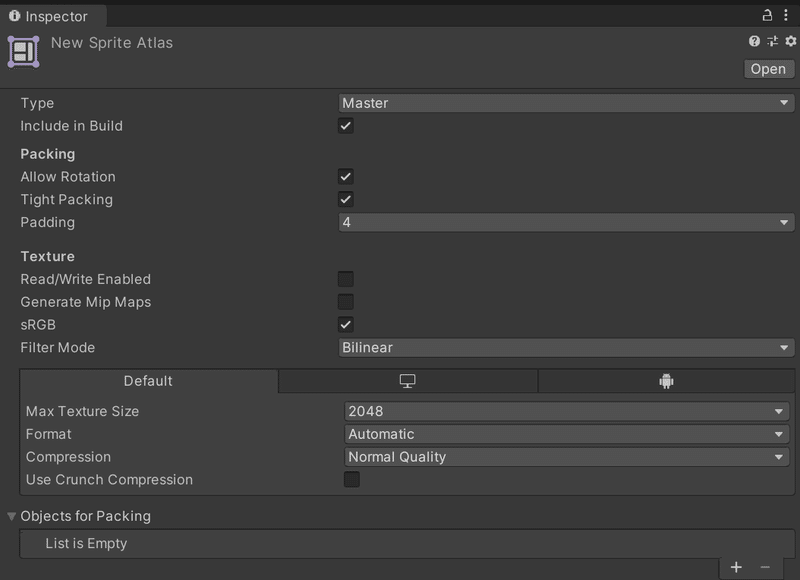
Inspectorはこう。設定項目は2つ。
・Max Texture Size を 4096にする
8192でもまぁいい。960*540の画像のとき、4096なら最大28枚、8192なら120枚入る。
・Objects for Packingにフォルダを設定する
画像が全て1つのフォルダにまとまっているはずなので、右下の+ボタンを押して、そのフォルダを指定する。

正しくやると、こうなる。
ちなみに、Sprite AtrasはProjectウィンドウに置いておくだけで効果を発揮する。すごい!
4.Projectの設定をする
実はこのままではSprite Atrasが適用されないので、それ用の設定をします。

画面左上「Edit」→「Project Settings」を選択。
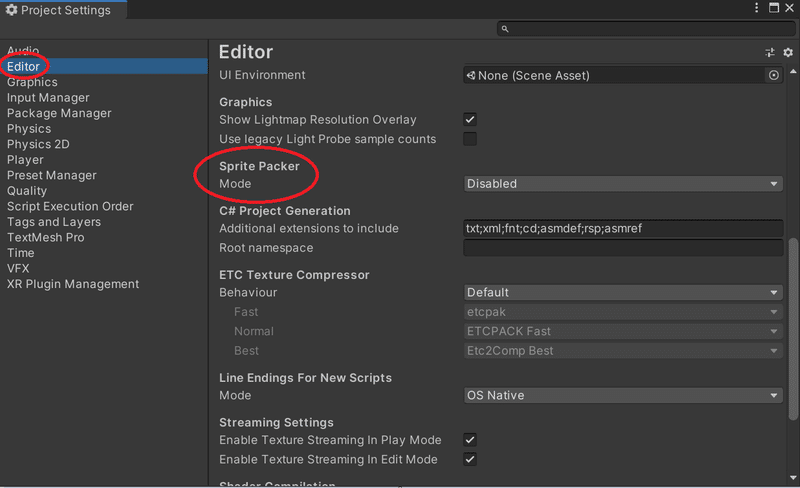
「Editor」内にある「Sprite Packer」を探す。

これがDisabledになっているので、「Always Enabled」にしておく。
Project Settingは閉じてよい。
5.いっぱい置く
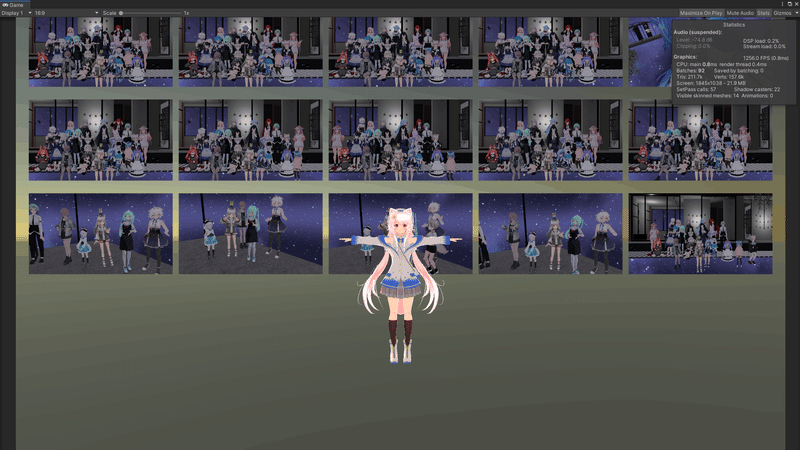
いっぱい置いた。Gameウィンドウの様子ですが、この状態ではまだBatchesとSet Pass callsが多いと思います。問題ありません。
6.たのしい!
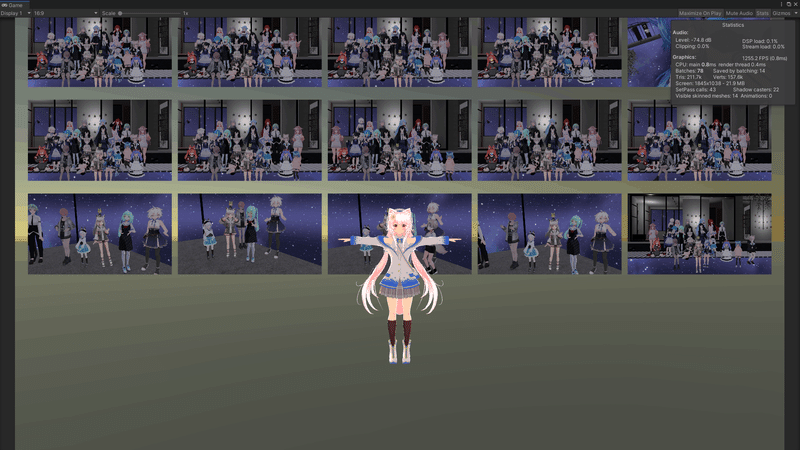
Unity画面中央上の再生ボタンを押してPlayモードに入ると、勝手にBatchesとSet Pass callsが減ります。たのしい!
おわり。
ここから先は
¥ 100
この記事が気に入ったらサポートをしてみませんか?
